Redmine是一个基于Web的灵活的项目管理(Project Management)软件。它是开源、免费、易扩充的,同时Redmine社区( www.redmine.org )也非常的活跃,这保证了Redmine能够更新支持更多实用的功能。但是Redmine的安装步骤比较复杂:http://www.redmine.org/projects/redmine/wiki/HowTo_Install_Redmine_in_a_sub-URI_on_Windows_with_Apache ,而另一个社区BitNami提供了一个整合的安装包( http://bitnami.org/stack/redmine ),支持Windows、Linux、Max等系统,同时BitNami提供了一个配置好Redmine的Linux下的虚拟机环境,下载即用。BitNami-Redmine安装包将会安装:Redmine、Apache、ImageMagick、MySQL、Subversion、Git、Ruby、Rails、RubyGems等软件。安装包也会安装Subversion,使用命令行可以启动svnserver和创建版本库,但为了更友好的界面和更好的管理,我们将会使用CollabNet的SubversionEdge来管理和使用Subversion。BitNami-Redmine安装Subversion主要是要使用Subversion中的命令在Redmine中的项目中来展示和操作版本库。
在Windows中安装和配置Redmine:
1.在http://bitnami.org/stack/redmine中下载最新的BitNami-Redmine安装包,并双击打开安装。
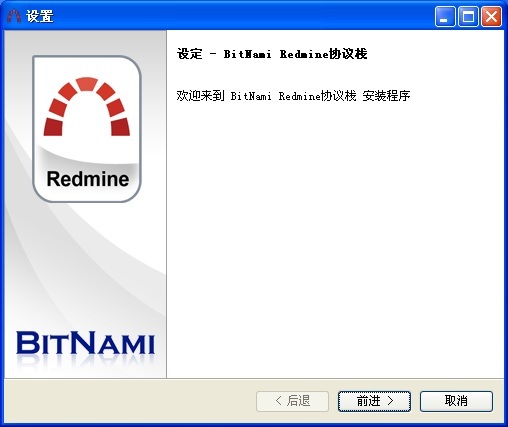
2.设置一个管理员账号和密码,要记清楚密码。
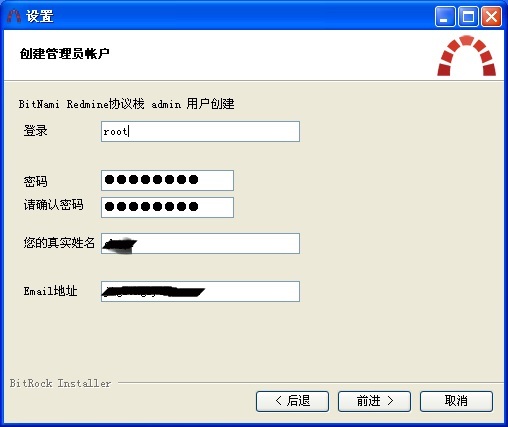
3.设置邮箱通知服务(可选项,推荐使用gmail账户设置好。也可以安装后在文件中进行配置)。当项目中有任何更新时,可以使用如下设置的邮箱自动发送通知邮件到项目成员注册时使用的邮箱中。
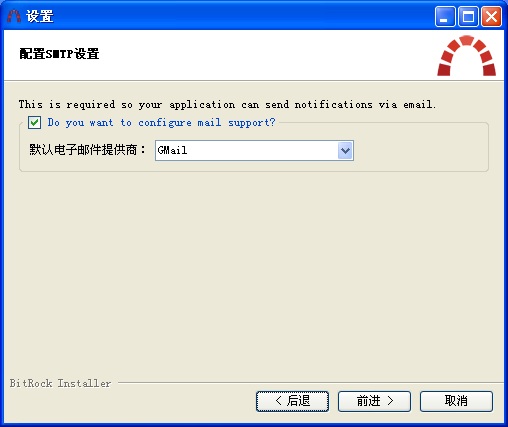
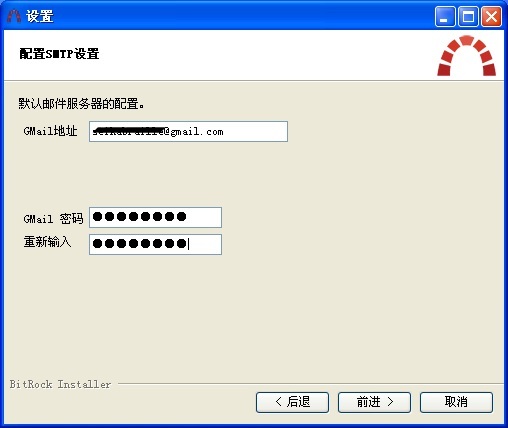
4.接下来安装各项服务,最终完成安装。
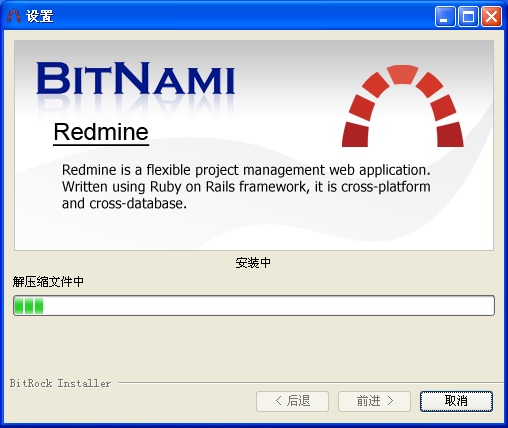
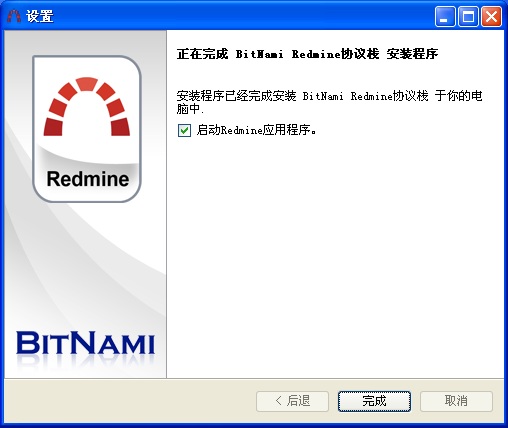
5.配置Redmine。
选择打开“开始”->“程序”->“BitNami Redmine协议栈”->“Launch BitNami Redmine协议栈”,就可以开始使用Redmine了。
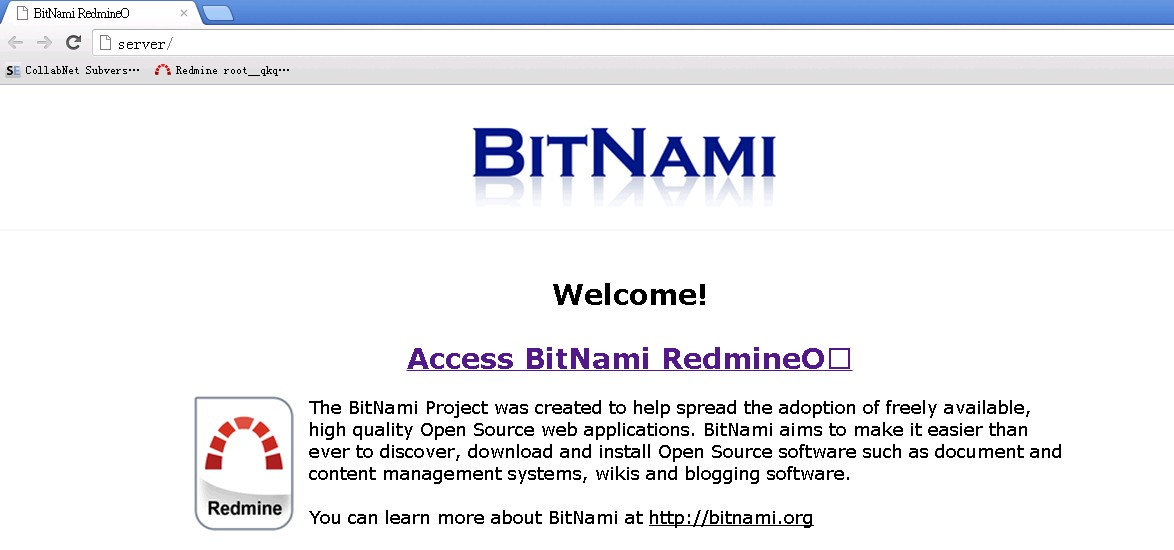
点击网页中的“Access BitNami Redmine”可以进入登陆页面:
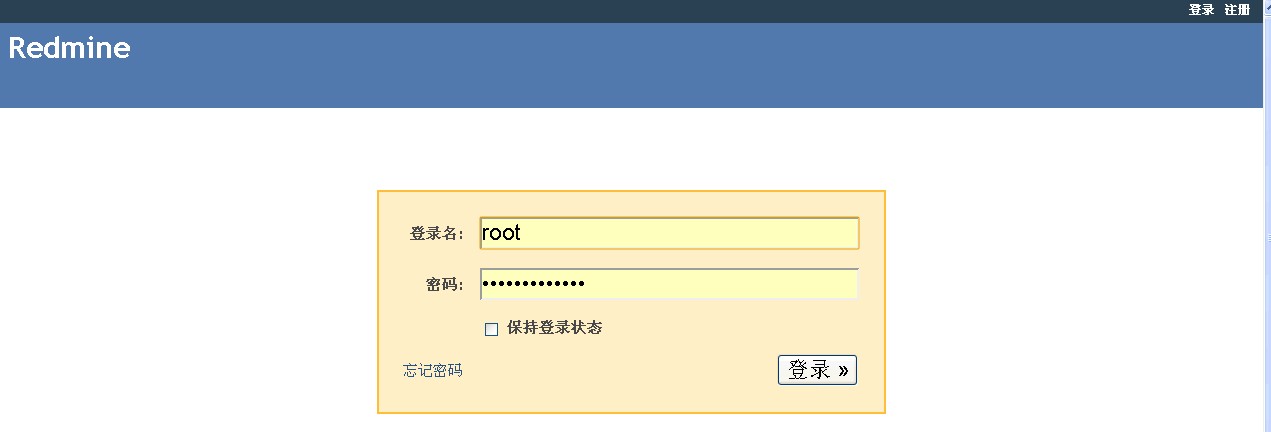
使用在安装BitNami-Redmine时注册的管理员账号和密码登录后就可以设置Redmine了:
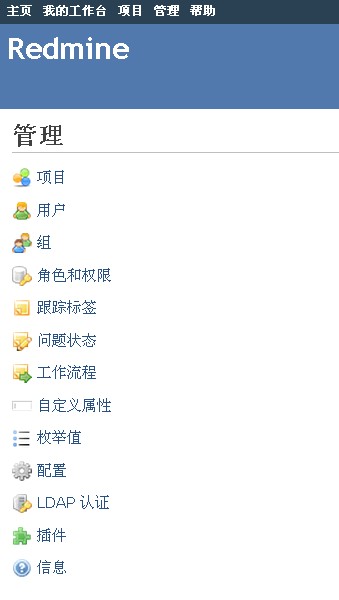
可以在“项目”中创建若干个项目,并开始使用Redmine,这里有若干Demo项目可以让你先试身手:http://demo.redmine.org/projects。这里可找到版本较低的中文版的管理员和用户使用手册:http://www.ossxp.com/doc/redmine/。这里是最新的使用手册:http://www.redmine.org/projects/redmine/wiki/Guide。
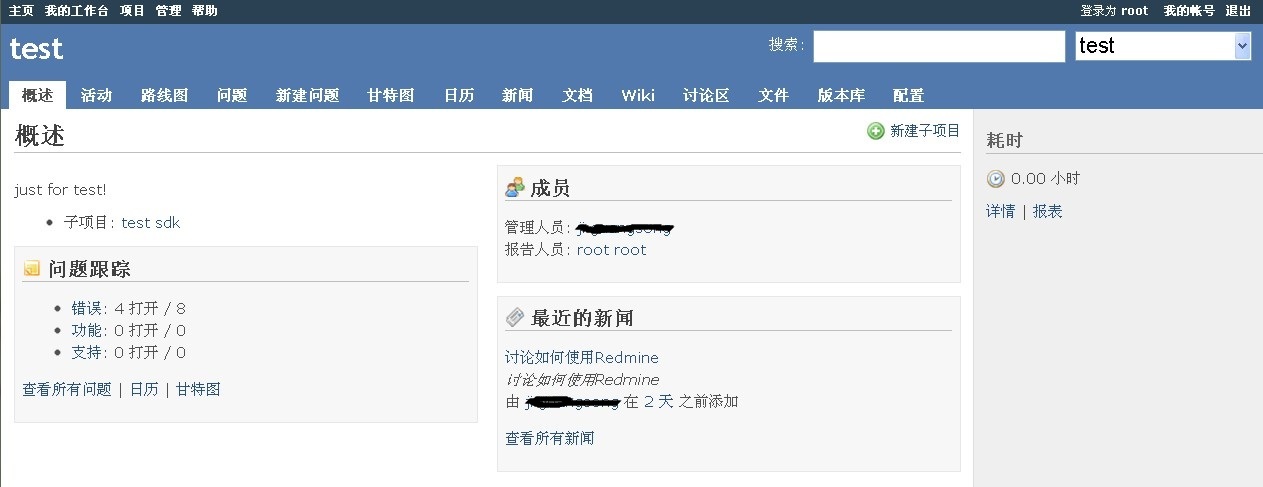
在众多的项目管理(Project ManageMent)中选择使用Redmine,可以参考如下Redmine本身的主要特性( http://www.redmine.org/projects/redmine/wiki/Features ):
- 免费、开源的
- 多项目管理能力
- 全面细致的角色管理
- 全面的事务(issue)跟踪(bug/功能/支持的genzon)
- 甘特图和日历
- 新闻、文档和文件管理
- 反馈和邮件通知
- 每个项目各自的WiKi
- 每个项目各自的论坛
- 时间轴
- 可自定义事务(issue)、时间轴、项目和成员
- 内置SCM(SCM: Software Configuration Management。包括:SVN、CVS 、 Git、Mercurial、Bazaar and Darcs)
- 通过email创建事务(issue)
- 支持多种LDAP权限
- 项目成员自主注册支持(设置自己的密码)
- 多语言支持
- 多数据库支持(MySQL、SQLite、PostgreSQL)
======================================================================
Subversion简单说是用来对程序代码进行版本控制(Version Control)的。Subversion管理程序发布的版本、管理代码的回滚、管理程序分支测试等。现在随着Subversion的不断更新,它可以管理任何数据,包括图片、视频等等。使用Subversion可以管理每天提交的程序及对应的日志,非常详细的对比不同版本的程序代码,把程序回滚到任意旧版本,测试一个程序版本分支等等。有了它,你就不再担心程序的版本维护、测试等问题。
Subversion和Redmine的关系:Redmine是一个项目管理软件,包括:bug(错误)添加和修改、常见问题的记录、任务分配、项目进度规划、讨论组等功能。相对Subversion,Redmine更加关注于项目层次的各项记录、协调和讨论;而 Subversion针对文档级别的代码进行记录,可以细致到列出每行修改的情形和历史,帮助软件工程恢复到代码的任意历史版本, Subversion不具备罗列bug问题、任务管理等功能;而Redmine也不关心代码级别的历史修改。所以Redmine是一个上层的服务,它可以使用Subversion服务,当Subversion被嵌入到Redmine当中后,这使得Redmine在管理项目时可以展示程序代码的修改历史(这个功能可以在Redmine的某个项目的“版本库”中获得)等更多的项目信息。 当然,Redmine也可以不嵌入Subversion,但嵌入后不会有任何坏处。
Subversion也是一个开源、免费的项目,它最初由CollabNet发起并维护,CollabNet把Subversion制作成安装包,支持Windows、Linux、Solaris等系统。也有其它发行版本,可以在如下地址中找到:http://subversion.apache.org/packages.html。推荐使用CollabNet的Subversion Edge(其特性:http://www.collab.net/products/subversion/capabilities),因为CollabNet还推出了针对Eclips、Visual Studio的Subversion插件(http://www.collab.net/downloads/integrations),更加方便我们使用Subversion。Subversion Edge集成了Subversion所需的服务:Apache和ViewVC。
首先在Windows中安装CollabNet Subversion Edge服务,接着在客户端电脑上使用客户端TortoiseSVN来检出、更新、提交等针对版本库的操作。
1.从http://collab.net/downloads/subversion下载Windows版本的Subversion Edge最新版本并双击安装。
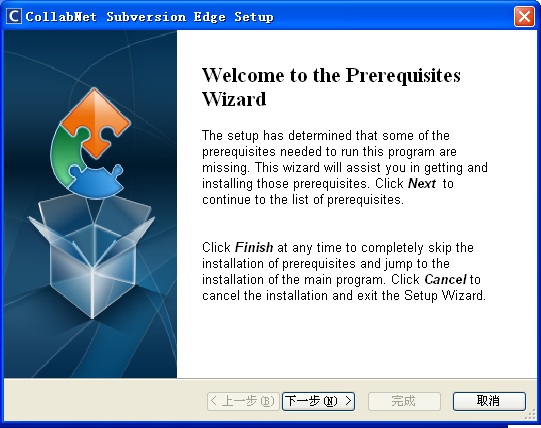
2.安装程序提示安装Subversion Edge所需的JAVA JRE环境。
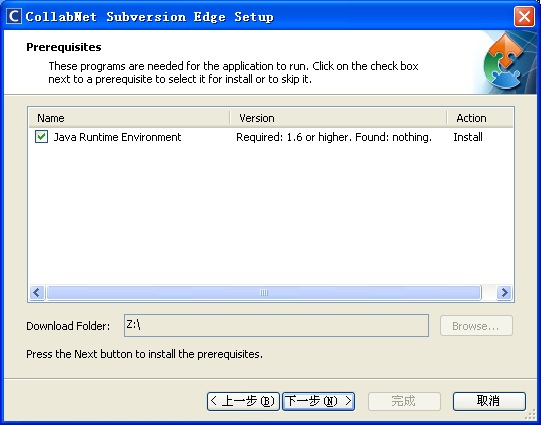
从上图中看到,Subversion Edge需要JRE1.6及以上版本的支持,在我的安装中Subversion Edge自动下载并安装了JRE1.6。当安装了JRE1.6后,由于Subversion Edge参数明确了是JRE1.6,所以不要再试图更新JRE到更高的版本,否则Subversion Edge的服务无法运行(当然可以再次修改Subversion Edge参数,但稍麻烦了些,所以建议不要升级再JRE了)。
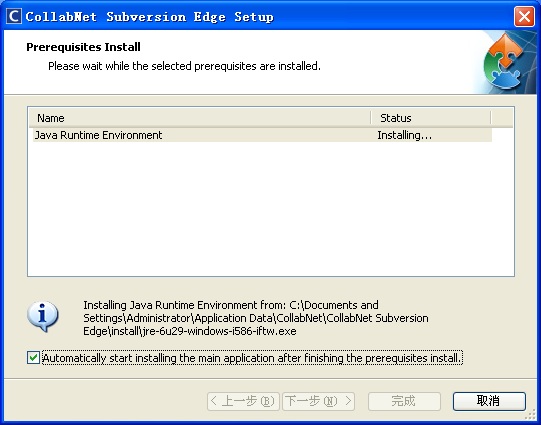
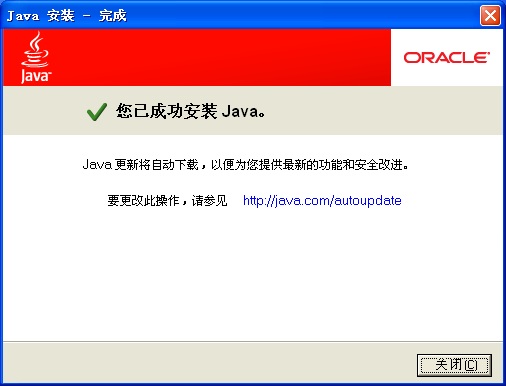
安装完JRE后,Subversion Edge继续安装:
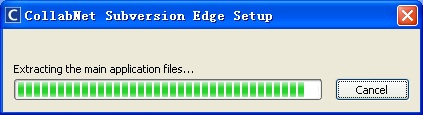
选择一个安装目录,Subversion Edge不会自动安装到“Program Files”目录中:
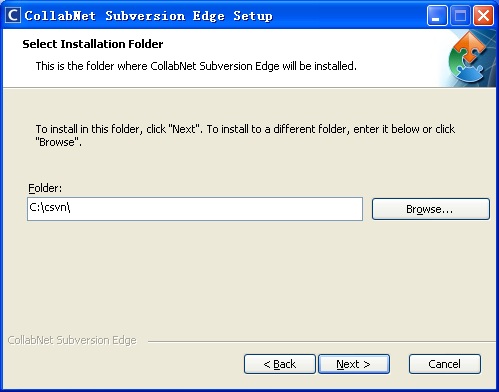
3.完成安装。
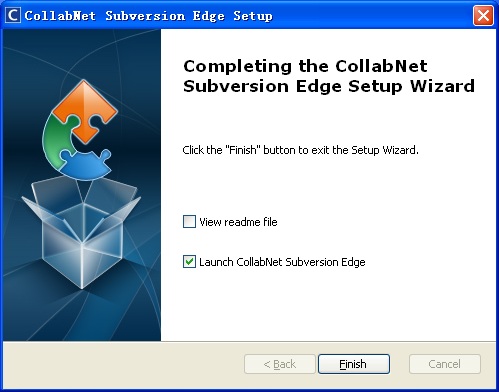
4.启动Subversion Edge服务。
选择“完成后启动CollabNet Subversion Edge”。也可以打开“开始”->“程序”->“CollabNet Subversion Edge”->“CollabNet Subversion Edge”,启动Subversion Edge服务:
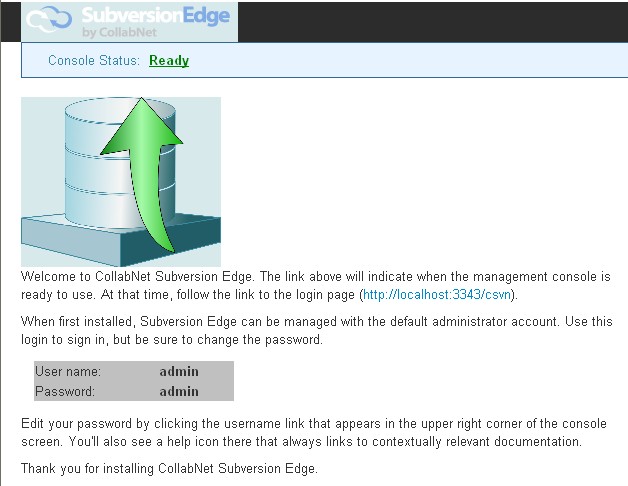
注意:若“Console Status”一直无法变为“Ready”状态时,在“控制面板”->“性能和维护”(Windows7中没有该项)->“管理工具”->“服务”中找到如下2个服务:“CollabNet Subversion Edge”(基于Web的Subversion管理服务)和“CollabNet Subversion Server”(Apache及SVN服务),并修改他们的属性,选择“启动类型”为“自动”并确保这2个服务已经启动了。此时从新打开“CollabNet Subversion Edge”就会看到“Console Status”的状态变为“Ready”。

5.登陆Subversion Edge服务。
点击“http://localhost:3343/csvn/”,使用用户名:admin和密码:admin登陆Subversion Edge。
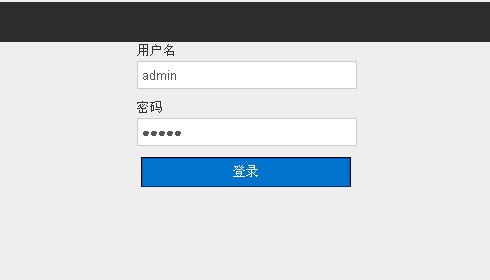
登陆后可以看到当前Subversion服务的状态:
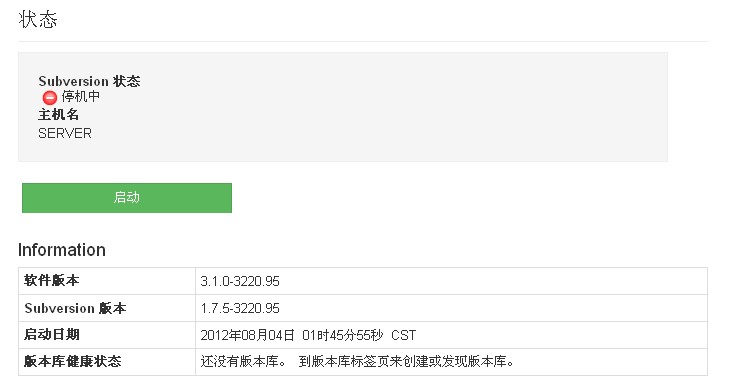
若状态时“停机中”,可以选择“启动”按钮来启动服务。
6.配置Subversion服务器。
接下来可以再“版本库”和“用户”项中添加版本库和用户成员,更详细的设置请参考使用手册:http://help.collab.net/index.jsp?topic=/csvn/action/managerepositories.html。
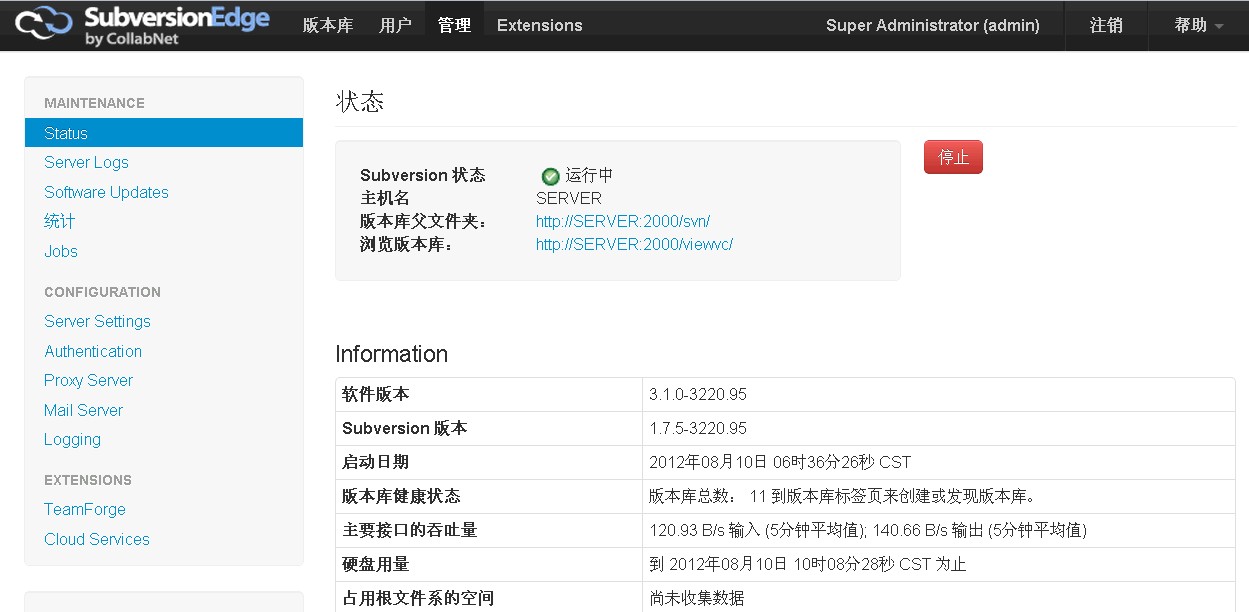
7.安装Windows客户端程序TortoiseSVN。
上面的步骤安装并启动了Subversion服务器,当在Subversion服务器中创建了版本库(repository)后,就可以使用客户端程序TortoiseSVN从服务器中检出(Checkout)版本库了。
在http://tortoisesvn.net/downloads.html中下载最新的TortoiseSVN客户端程序,同时下载中文语言包。安装完TortoiseSVN后再 安装 中文语言包。TortoiseSVN是一个Windows外壳扩展,它没有具体的程序窗口,可以在右击的上下文菜单中使用TortoiseSVN。在窗口空白处右击鼠标,选择“TortoiseSVN”->“settings”->“General”中把“Language”选择成“中文”,点击“确定”可以把TortoiseSVN设置为中文环境。
8.使用TortoiseSVN。
在窗口空白处右击鼠标,选择“TortoiseSVN”->“帮助”,可以打开中文版本的TortoiseSVN使用文档。可以学习如何使用TortoiseSVN,包括如何从版本库服务器检出(CheckOut)版本库、如何更新版本库、如何提交版本库、如何解决冲突、如何查看文档差异等等内容。
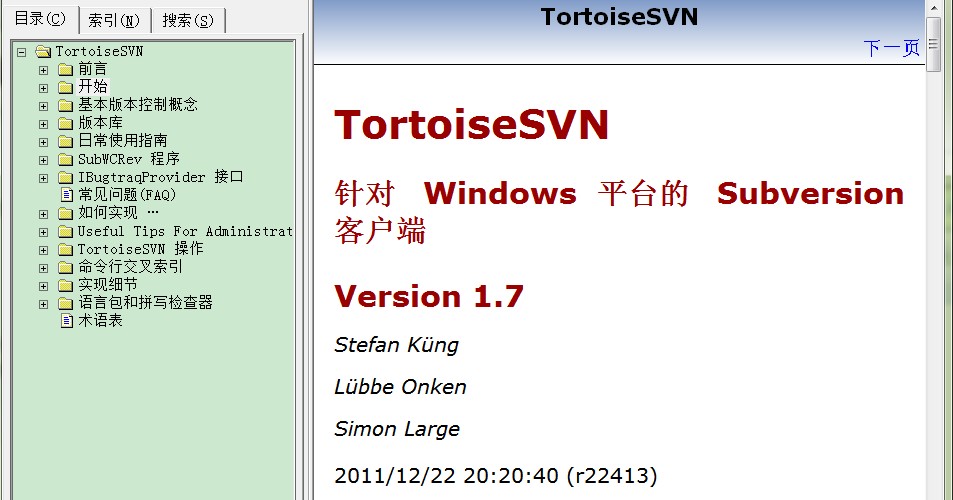
当然也可以全部使用命令行的形式来操作版本库和客户端,请参考此处文档获取更多关于Subversion的内容:http://svnbook.red-bean.com/。
======================================================================
至此,已经成功安装了Redmine和Subversion服务,关于更多的Redmine和Subversion的配合和使用,随后添加相应的博文。
说明:
1.BitNami-Redmine基于V2.0.3-1(http://bitnami.org/files/stacks/redmine/2.0.3-1/README.txt)。
2.CollabNet Subversion Edge基于V3.0.1(http://collab.net/downloads/subversion)。
3.成功在Windows XP SP3上同时部署Redmine和Subversion服务。
4.TortoiseSVN基于V1.7.7(http://tortoisesvn.net/tsvn_1.7_releasenotes.html)。
5.转发请注明本文出处。
来源:oschina
链接:https://my.oschina.net/u/660263/blog/71995